Word文档在编辑时“正文页码格式设为“第几页 共几页,且“共几页”不计数前两页
这种形式大家会设计吗?
要求
正文页码格式设为“第几页 共几页”,且“共几页”不计数前两页
跟着我一起来操作吧!
Step 1
【插入分节符使正文页码从第一页开始】
01
打开需要设置页码的Word文档。
02
将鼠标固定到论文的“第二页(目录页)”的第一个字符前,在菜单栏中单击“布局”选项,找到“分隔符”-->“分节符”-->“下一页”。
03
将鼠标放到“第三页(正文)”开头的第一个字前面,在菜单栏中单击“布局”选项,找到“分隔符”-->“分节符”-->“下一页”。
04
在“第三页(正文)”插入完“分隔符”后,鼠标不要移动,选择菜单栏的“插入”-->“页码”-->“设置页码格式”,我们选择“起始页码”在里面输入“1”。
05
将鼠标固定到论文的正文某一个字符前面,在菜单栏中单击“插入”选项,找到“页码”-->“页面底端”-->“X/Y”。
点击“插入对齐制表位”选择“居中”。
断开“连接到前一节”的连接。
最后,关闭页眉页脚选项卡,把无关的页码和信息删掉就可以了,使正文页码显示第一页。
Step 2
【修改样式使页码成为“第几页 共几页”这个样式 】
选中正文(第一页)底下的页码进行修改,记得不要修改删除中间的页码数字,在前后添加中文即可(中间的斜杠可以删除)。
以这篇文档为例,设置完成后会形成“第1页 共18页”的形式。
Step 3
【设置“共几页”不计数前两页】
文档共18页前两页不计数,而正文显示的是“第1页 共18页”,我们需要把其改成“第1页 共16页”的形式。
01
首先,选中“第1页共18页”,然后右击鼠标选中“切换域代码”。
02
然后将其变成“ 第{PAGE}页 共{={NUMPAGE}-2}页”。
03
选中“第{PAGE}页 共{={NUMPAGE}-2}页”,然后右击鼠标选中“切换域代码”。
点击确定后就完成了。
怎么样?简单轻松搞定!
再也不用担心页码设置问题啦
品略图书馆 http://www.pinlue/
更多推荐
Word小技巧—页码设置问题



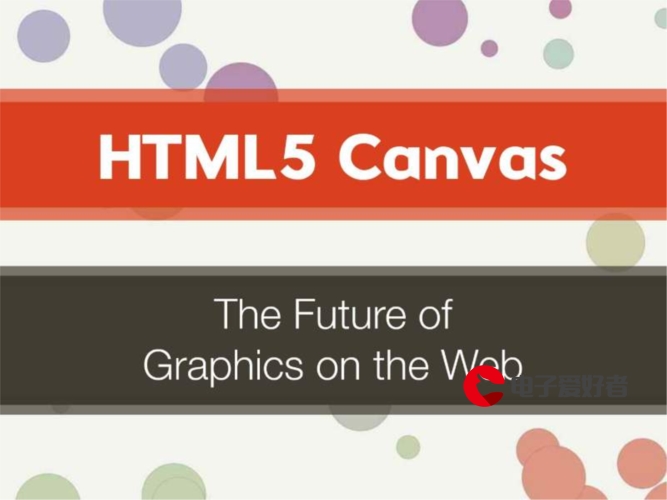




发布评论